Gestion de l’espace Apporteur par le courtier
Cet article a pour objectif de présenter au courtier comment l’on crée et l’on gère un espace Apporteur, l’espace dédié à l’apporteur d’affaires.
Seront ainsi présentées les différentes modalités d’activation, l’envoi et les fonctionnalités de l’espace Apporteur liées à son espace Courtier.
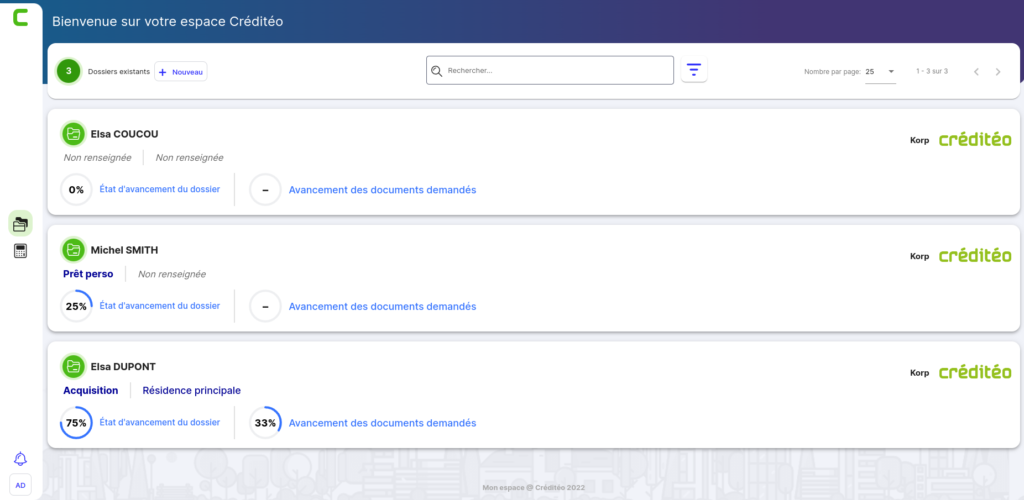
Espace Apporteur
Vidéo de démonstration
Activer l'espace Apporteur
Activer l’espace Créditéo d’un apporteur d’affaires physique
Pour activer l’espace d’un apporteur d’affaires physique, cliquez sur le bouton « Activer l’espace apporteur » disponible en bas de la fiche de votre apporteur.
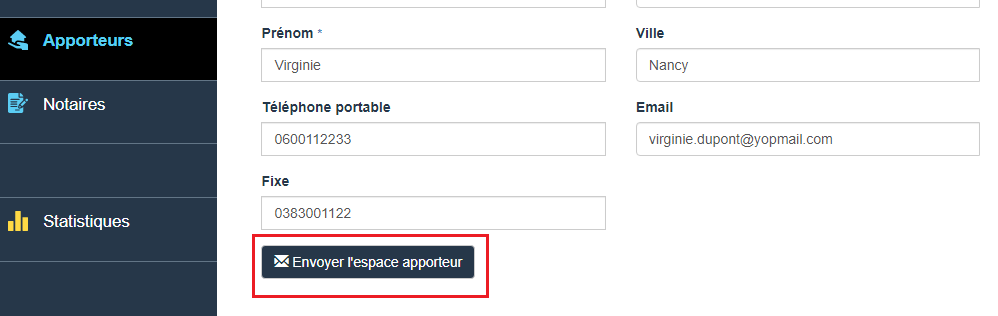
Bouton « Activer l’espace apporteur »
Activer l’espace Créditéo d’un apporteur d’affaires moral
Pour activer l’espace Apporteur d’un apporteur d’affaires moral, cliquez sur le contact auquel vous souhaitez envoyer l’espace et cochez ensuite « Envoyer l’espace apporteur » disponible en bas de sa fiche « Edition d’un interlocuteur ».
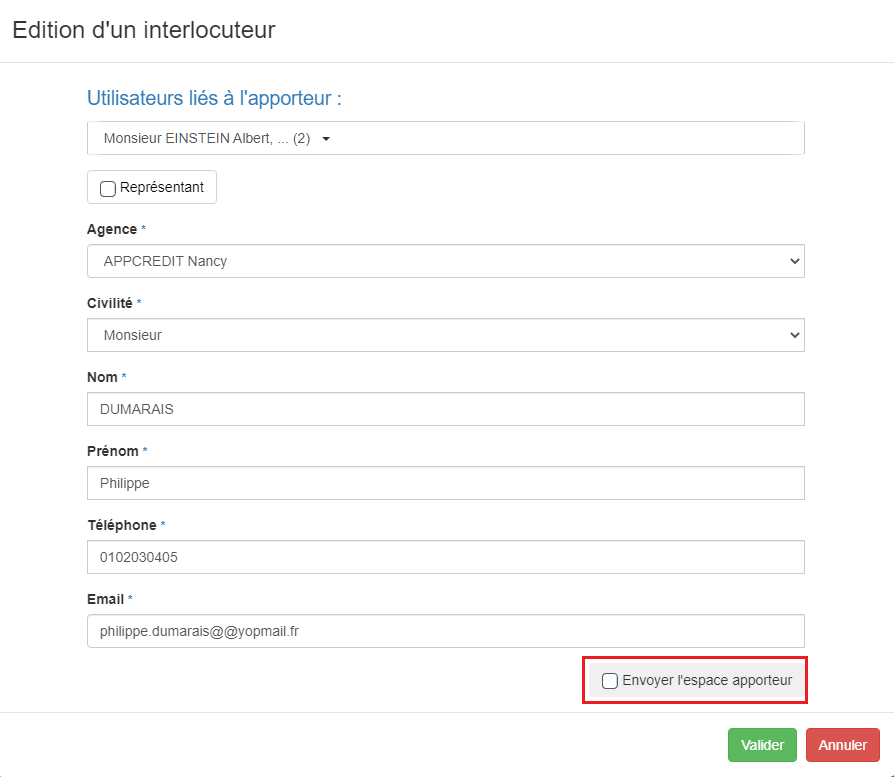
Envoyer l’espace Apporteur
Personnalisez votre email d’envoi et cliquez sur le bouton « Valider ».
A savoir : il vous est possible de modifier le corps du mail, l’objet ainsi que l’e-mail de votre emprunteur. Vous pouvez également ajouter d’autres destinataires en CC.
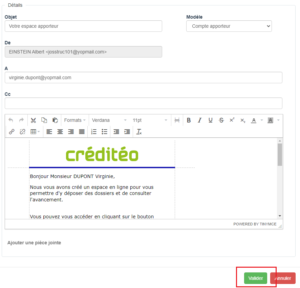
Mail d’activation pour l’apporteur
Votre apporteur a reçu un lien de connexion dans sa boite mail.
Désactiver l'espace Apporteur
Pour désactiver l’espace Apporteur, il suffit d’aller sur la fiche Apporteur de votre interlocuteur et de cliquer sur le bouton « Désactiver l’espace Apporteur » qui se trouve être le même bouton que pour l’activation.
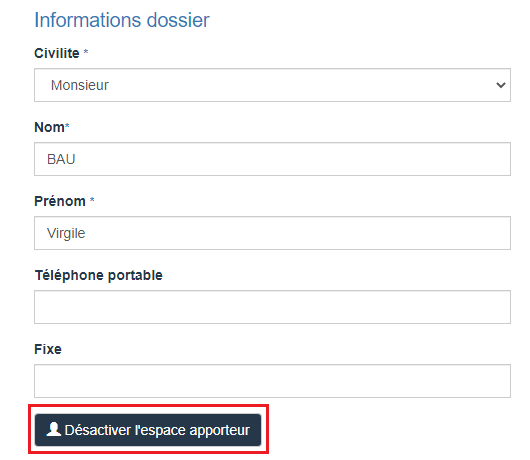
Désactiver l’espace Apporteur
Apport d'un dossier depuis l'espace Apporteur
Vos apporteurs d’affaires peuvent désormais vous apporter une nouvelle affaire directement depuis leur espace Apporteur.
Celles-ci apparaissent alors dans votre onglet « Prospect »
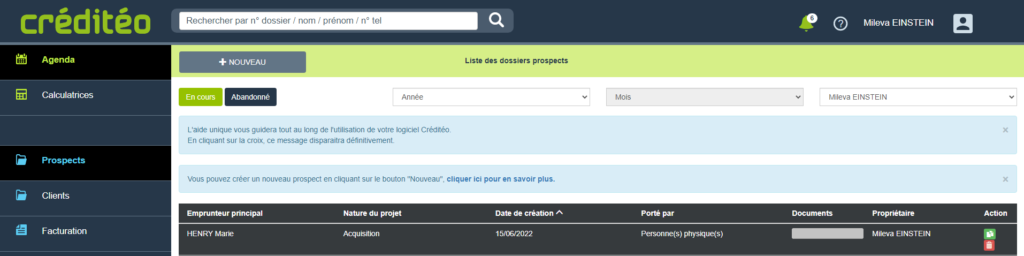
Nouvelle affaire
Chaque nouveau dossier apporté par un apporteur génère des notifications (mails, Créditéo).
Alerte par email
Une fois que l’apporteur aura validé la saisie de l’affaire, vous recevrez un email :

Mail reçu par le courtier après l’apport d’une affaire depuis l’espace apporteur
Alerte au sein du logiciel
Vous recevrez également une alerte dans le logiciel au niveau de l’icône cloche des notifications :
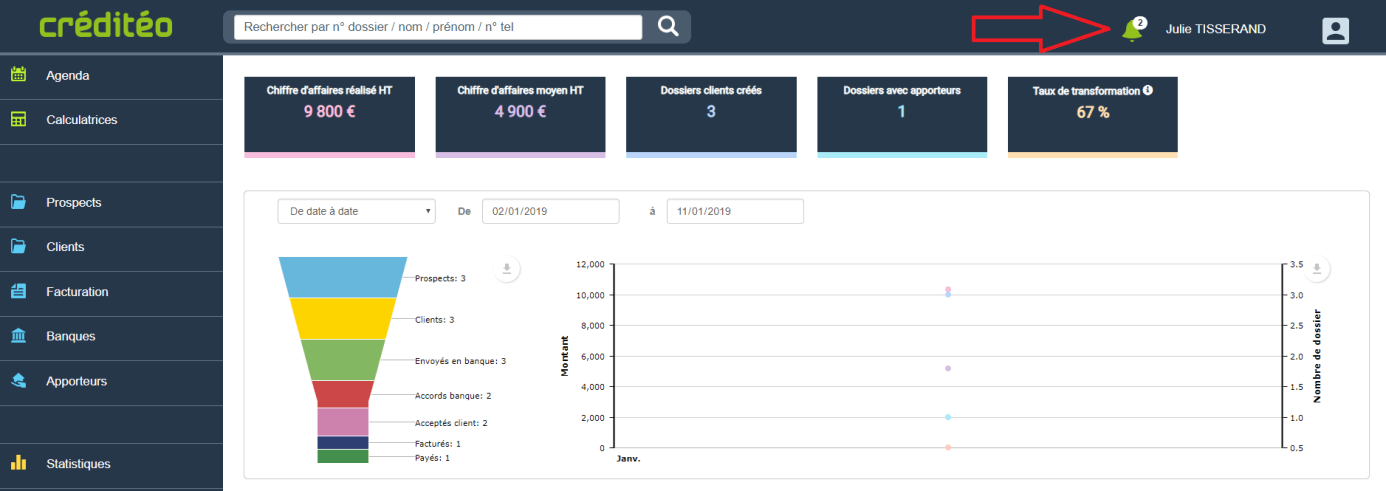
Notification indiquant l’apport de nouvelles affaires depuis l’espace apporteur
Afficher la notification et accéder au dossier ?
Cliquez simplement sur la cloche afin d’afficher la ou les nouvelles alertes.
Un lien d’accès rapide « Cliquez ici pour y accéder » est disponible depuis la fenêtre de notifications.
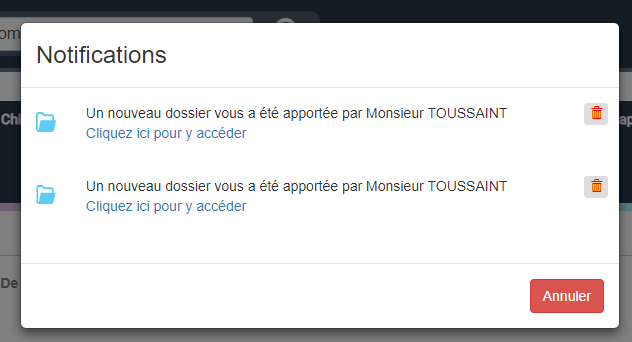
Affichage des notifications d’apport d’affaires depuis l’espace apporteur
Comment savoir si un apporteur a accès à un dossier ?
Vous voulez savoir quels dossiers un apporteur peut consulter dans son espace ?
Par défaut, les apporteurs pour qui vous avez créé un espace en ligne ont une visualisation de tous les dossiers auxquels ils sont assignés en tant qu’apporteur.
Il vous est cependant possible de cacher un dossier spécifique, ou de limiter les informations que l’apporteur voit sur ce dossier.
Retirer l’accès à un dossier spécifique
Pour qu’un dossier ne soit plus visible dans l’espace en ligne de votre apporteur, ouvrez la fenêtre des informations de l’apporteur sur un dossier, depuis l’onglet « Frais de courtage et commissions apporteurs ».
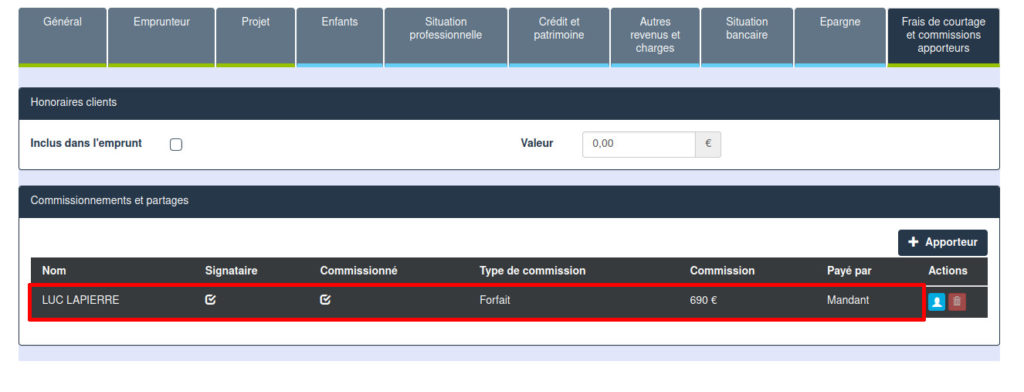
Gérer l’espace apporteur
Ouvrez ensuite la fenêtre de gestion de l’espace apporteur en cliquant sur le bouton « Gérer l’espace apporteur ».
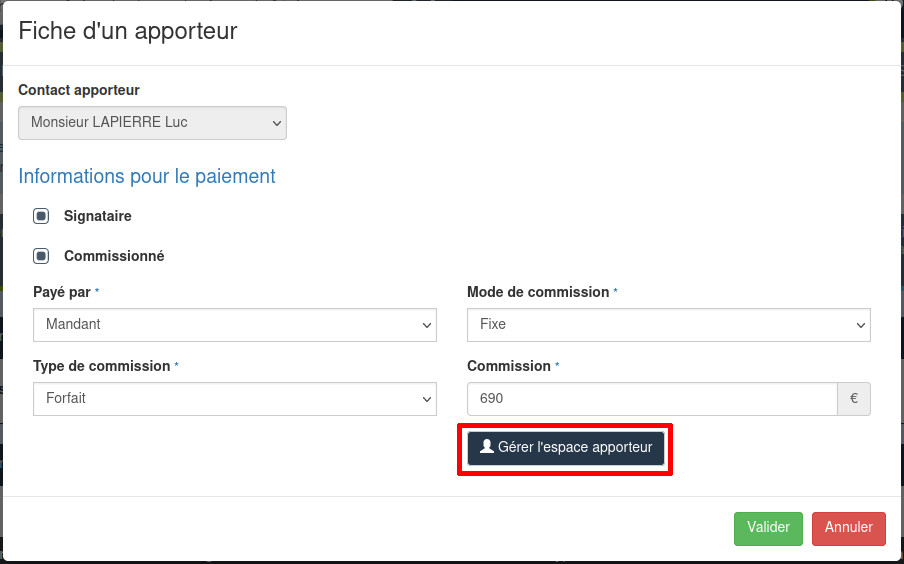
Bouton « Gérer l’espace apporteur »
Si l’apporteur a accès au dossier, la fenêtre affichera diverses informations sur le compte apporteur, ainsi qu’un bouton.
Si l’apporteur n’y a pas accès, seul un bouton « Donner l’accès au dossier » est présent dans cette fenêtre.
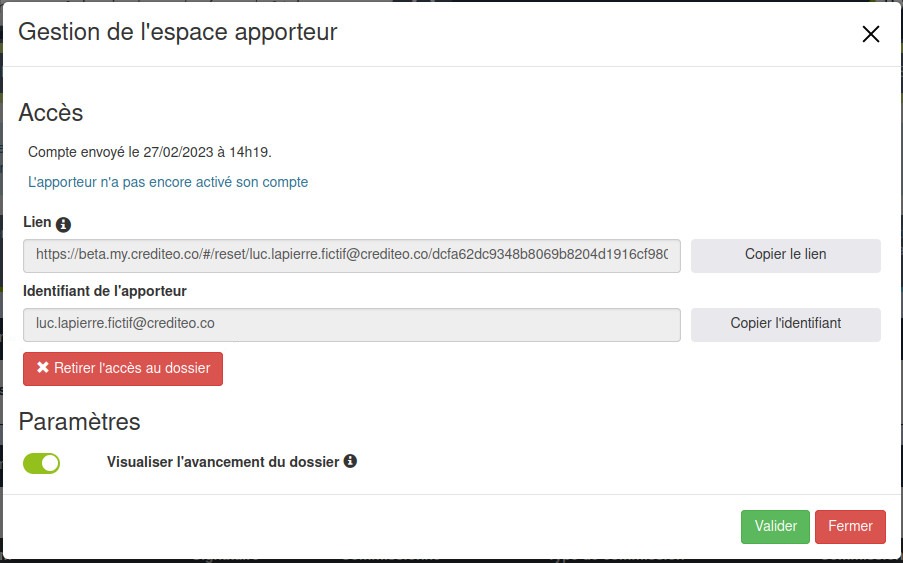
Gestion de l’espace apporteur
Retirer l’accès à un dossier spécifique
Dans la même fenêtre, pour que le dossier ne soit plus visible, cliquez sur le bouton « Retirer l’accès au dossier », et confirmez.
Rouvrir l’accès à un dossier
Dans la même fenêtre, vous pouvez utiliser le bouton « Donner l’accès au dossier », afin que l’apporteur voie à nouveau le dossier dans son espace en ligne.
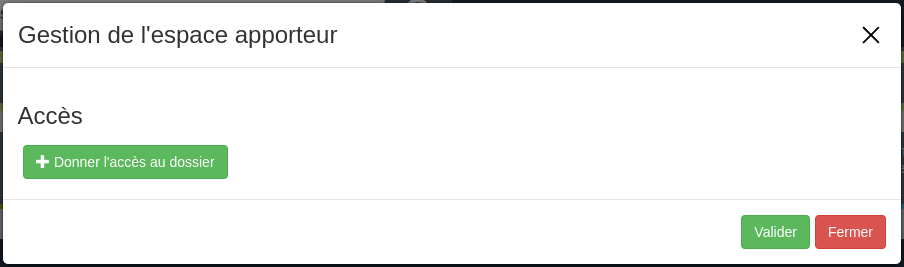
Donner accès au dossier
Comment empêcher un apporteur de voir l'avancement d'un dossier ?
Dans la même fenêtre décrite dans la partie ci-dessus, il existe, lorsque l’accès au dossier est activé, une bascule à activer : « Visualiser l’avancement du dossier ».
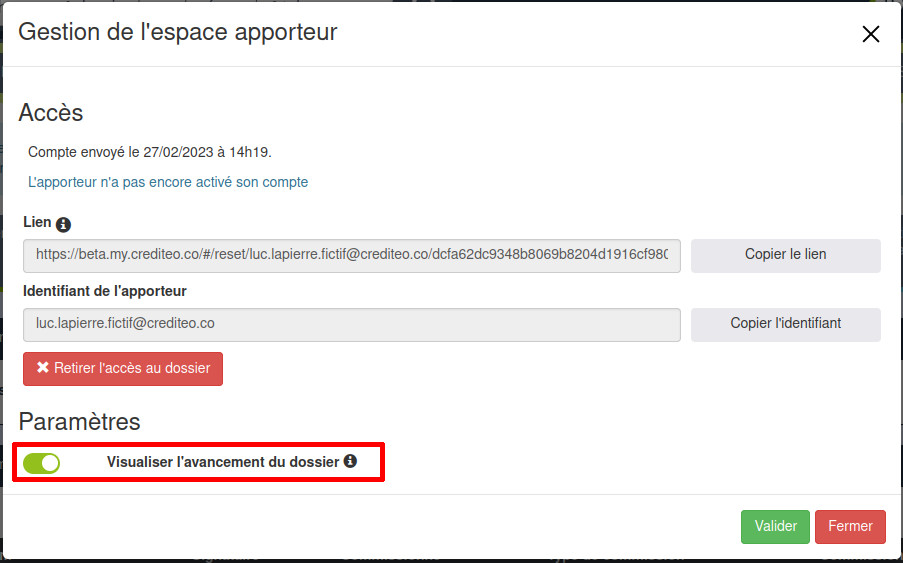
Modifier la visualisation de l’avancement
Lorsque cette bascule est active, l’apporteur peut voir l’étape en cours du pipeline, ainsi que le pourcentage de complétion des documents demandés.
(Il ne peut cependant PAS consulter les documents. Il sait uniquement combien sont encore en attente de dépôt.)
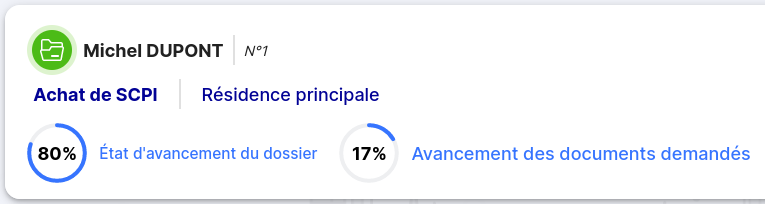
Vue d’un apporteur pouvant visualiser l’avancement
Lorsque cette bascule est inactive, ces informations ne sont pas visibles.
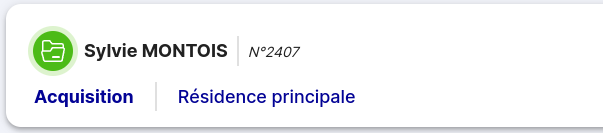
Vue d’un apporteur ne pouvant pas visualiser l’avancement
